
כמה בעיות פרטיות iPhone לגרום לאנשים להיות עצבני כמו אם אפליקציה משתמשת במצלמה או לא . למרבה המזל, הודות להגדרות הפרטיות של אפל, קל לדעת אילו אפליקציות יש גישה למצלמה המובנית של ה- iPhone שלך. הנה איך לבדוק כיצד לבטל גישה במידת הצורך.
ראשית, פתח את "הגדרות" על iPhone שלך על ידי הקשה על סמל הילוך.

ב "הגדרות", הקש על "פרטיות".

ב "פרטיות", הקש "מצלמה."
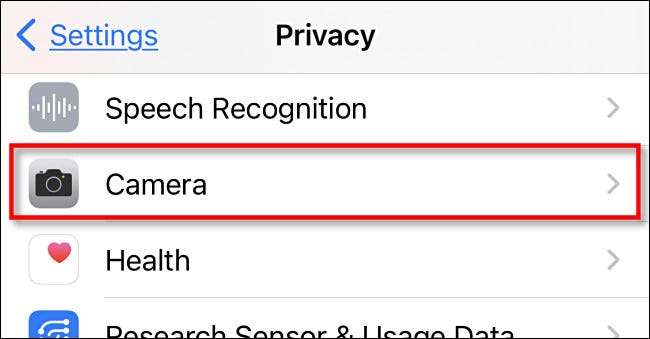
לאחר מכן, תראה רשימה של אפליקציות שביקשו ממך גישה למצלמה בעבר. Apps כי כרגע יש גישה למצלמת iPhone שלך יהיה ירוק "על" מתג לצדם. Apps שאין להם גישה יש מתג "כבוי" אפור לצדם.
(כמו כן, יישומים שאינם מופיעים כאן אין גישה למצלמה).
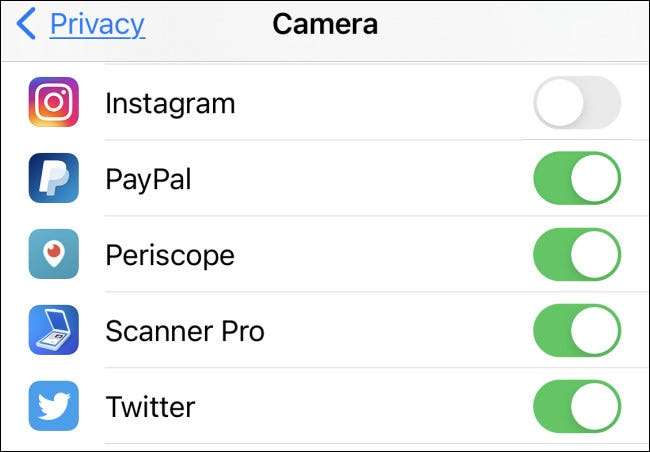
אם ברצונך לקחת גישה למצלמה iPhone מ- App, הקש על המתג לצד זה ברשימה כדי לכבות אותו. כמו כן, תוכל גם להעניק גישה למצלמה לאפליקציה הרשומה על ידי הפעלת המתג.

לאחר מכן, יציאה "הגדרות" והשינויים שלך כבר יהיו בתוקף.
אם אתה רץ iOS 14. ומעלה, אתה יכול בקלות לספר מתי יישום משתמש במצלמה מובנית של iPhone שלך . פשוט תסתכל בפינה השמאלית העליונה של המסך בשורת המצב: אם אתה רואה נקודה ירוקה שם, ולאחר מכן אפליקציה משתמשת במצלמה. (אם יש נקודה כתומה, זה אומר המיקרופון שלך נמצא בשימוש).
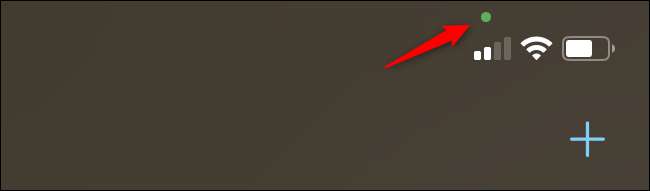
אם אפליקציה משתמשת במצלמה שלך כאשר אינך מצפה לה, ייתכן שיהיה שווה לבקר את ההגדרות שאנו מפורטים לעיל (הגדרות & GT, פרטיות & GT, מצלמה) ומדליק את המתג לצד זה "כבוי". לאחר מכן, האפליקציה כבר לא תוכל להשתמש במצלמה של iPhone שלך. בהצלחה!
קָשׁוּר: מה הם נקודות כתום וירוק על iPhone או iPad?







